海云笺设置笔记密码的教程
时间:2024-01-31 15:01:36作者:极光下载站人气:0
海云笺是一款云空间笔记软件,它为用户带来了一般的记录工具,并且还可以开展云空间存储功能,让用户可以方便管理信息文件或是搜集资源等,所以海云笺软件受到了不少的好评,当用户在使用海云笺软件时,就可以根据需求来完成笔记内容的编写,为了防止重要的信息泄露,用户可以为笔记文件设置上密码来保护,只需要点击文件右侧的三点图标,接着选择密码选项,就可以按需设置密码和提示内容了,详细的操作过程是怎样的呢,接下来就让小编来向大家分享一下海云笺设置笔记密码的方法教程吧,希望用户在看了小编的教程后,能够从中获取到有用的经验。
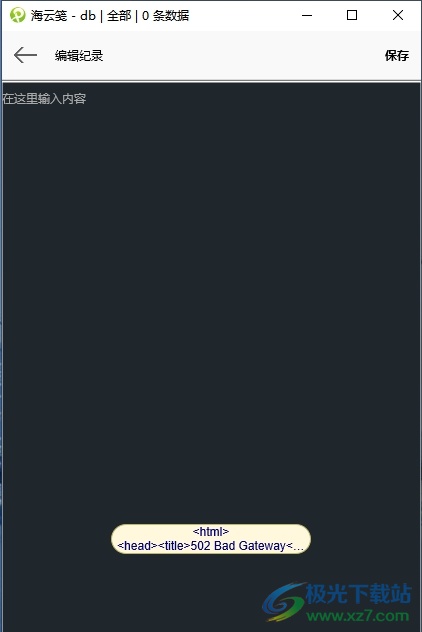
方法步骤
1.用户打开海云笺软件,并来到主页上点击笔记文件右侧的三点图标
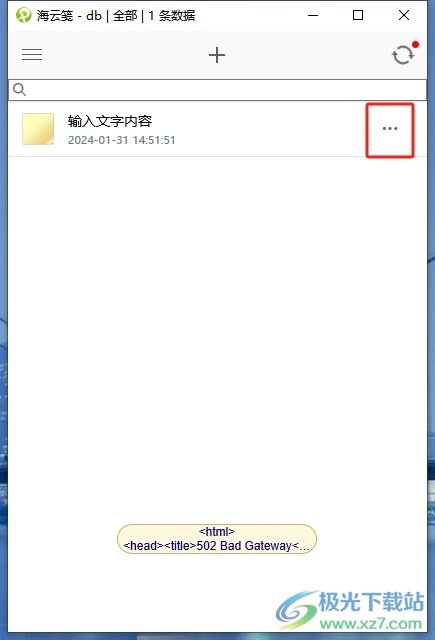
2.接着在弹出来的下拉选项卡中,用户选择其中的密码选项,将会打开新窗口
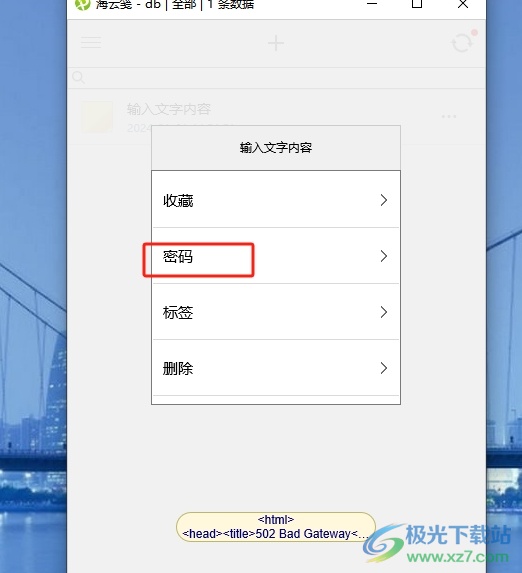
3.进入到密码窗口中,用户依次在新密码、确认密码和密码提示这三个方框中设置好相关的内容
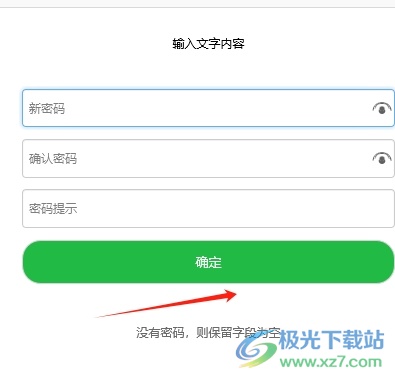
4.完成上述操作后,用户直接按下密码窗口的确定按钮即可设置成功
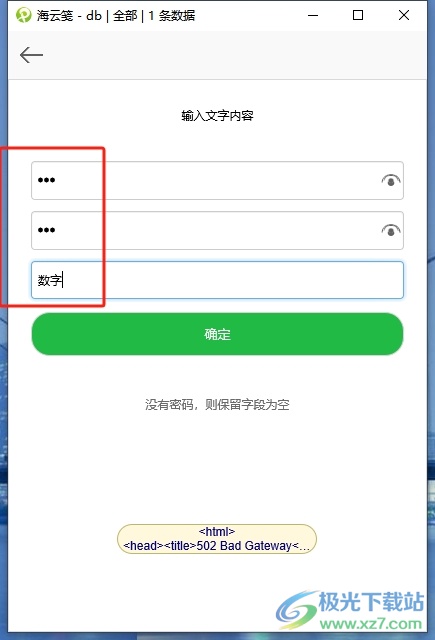
5.此时回到主页上,用户可以看到笔记图标右下角显示出来的锁样式,即代表密码设置成功

用户在使用海云笺软件时,想要将重要的笔记文件添加上笔记密码,就可以点击文件的菜单,在弹出来的面版中用户点击密码即可进行设置,方法简单易懂,因此有遇到同样问题的用户就可以跟着小编的教程操作试试看,一定可以解决好这个问题的。


网友评论